Set Your Desktop Free
Card mở rộng độc quyền Bluetooth 4.0/WiFi
Lựa chọn các bo mạch chủ GIGABYTE sẽ đi kèm với card PCIe mở rộng độc quyền, hỗ trợ chuẩn kết nối mới nhất Bluetooth 4.0 LE và Wi-fi. Với sự gia tăng và phát triển của các phần mềm điều khiển máy tính miễn phí, như Splashtop và VLC remote, GIGABYTE tin rằng đã đến lúc để khám quá và tận hưởng công nghệ đám mây gia đình: Một đám mây cá nhân trong môi trường mạng gia đình bảo mật, nơi hiệu năng và chức năng của các máy tính cá nhân được sử dụng và điều khiển thông qua các thiết bị “đám mây” di động. Với ý tưởng này, GIGABYTE đã giới thiệu tiện ích Cloud Station của mình, tiện ích này sẽ giúp các ứng dụng GIGABYTE trong tương lai liên lạc, chia sẽ nguồn tài nguyên và điều khiển các hệ thống máy tính cá nhân.
|
| |
|
 |
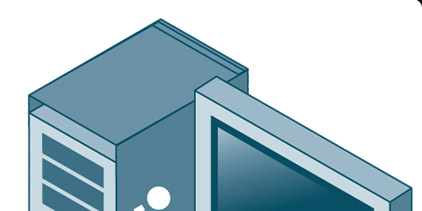 |
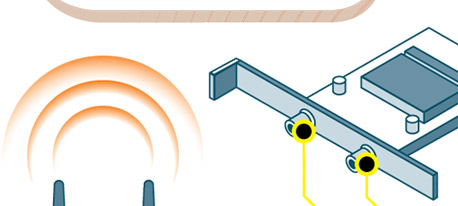 |
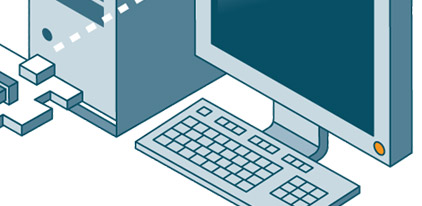 |
|
|
Wi-Fi / Bluetooth 4.0
Antenna
|
|
Đầu nối antenna Bluetooth 4.0
(Đầu nhận Wi-Fi*) |
Đầu nối antenna Wi-Fi
(Bộ phát + nhận) |
|
* Tính năng sản phẩm khác nhau theo từng model.
|
|
| |
Các tính năng của card mở rộng Bluetooth 4.0/WiFi
BT4.0 tiết kiệm năng lượng
Card mở rộng Blutooth 4.0/Wifi GIGABYTE đề xuất hỗ trợ chuẩn Bluetooth 4.0 mới nhất, tiêu thụ điện năng thấp, chuẩn tốc độ cao hỗ trợ các thiết bị như Apple iPhone 4S.
Tương thích ngược với các phiên bản Bluetooth trước đây, Bluetooth 4.0 đem đến một số lợi thế nhất định. Những lợi thế bao gồm dò tím và kết nối thiết bị nhanh chóng, độ trễ và tiêu thụ điện năng thấp. Cũng đồng nghĩa với các thiết bị iPhone 4s, hoặc các thiết bị hỗ trợ Bluetooth 4.0 có thể kết nối dễ dàng với máy tính thông qua giao diện PCIe và tận hưởng lợi thế của kết nối có độ trễ thấp để di chuyển dữ liệu từ hệ điều hành iOS và máy tính nhanh hơn trước đây rất nhiều.
Để tìm hiểu thêm về Bluetooth 4.0, xin vui lòng truy cập: http://gigabytedaily.blogspot.tw/2011/12/advantages-of-bluetooth-40.html |
| |
Antena đôi
Card mở rộng Bluetooth 4.0/Wifi GIGABYTE trang bị 2 antenna rời, giúp bắt sóng tốt hơn.
- Tự động chọn đường tín hiệu tốt nhất
- Hiệu năng tốt hơn (Băng thông)
- Cải thiện kết nối
- Dữ liệu truyền tải cao hơn
|
|
Tự do di chuyển máy tính
“Set Your Desktop Free” với card mở rộng độc quyền GIGABYTE Bluetooth 4.0/WiFi. Kết nối wireless dành cho desktop của bạn nghĩa là bạn không còn phải giới hạn phạm vi gần nơi cắm RJ45 gần nhất nữa. Sử dụng desktop bất cứ ở đâu bạn thích. |
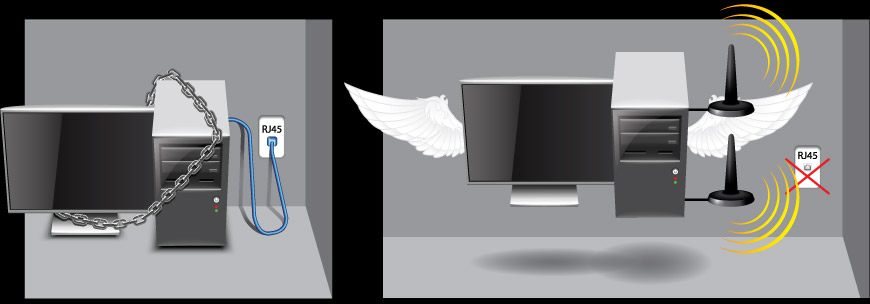 |
| |
2 băng tần (Dual Band)
GC-WB300D tích hợp 2 băng tần (2.4/5 GHz)
GIGABYTE GC-WB300D trang bị 2 sóng wireless khác nhau, băng tần 2.4Ghz và 5Ghz. Trong khi đa số các thiết bị WiFi chỉ sử dụng băng tần 2.4Ghz, thì 1 vài các thiết bị như: Apple The new iPad có thể sử dụng băng tần cao hơn 5Ghz. GIGABYTE GC-WB300D cho phép những thiết bị vận hành trên băng tần tốt nhất có thể, cho phép chúng nhận được băng thông nhanh nhất và phạm vi tốt nhất có thể. Băng tần đôi đồng thời giúp giảm thiểu sự can thiệp từ các thiết bị khác sử dụng cùng băng tần 2.4Ghz như điện thoại không dây.
Biến màn hình desktop thành trung tâm giải trí truyền thông không dây!
Sử dụng card mở rộng Bluetooth 4.0/WiFi GIGABYTE trên máy tính gia đình, người sử dụng có thể khám phá, kết nối và liên lạc với bất kỳ thiết bị DLNA Certified® nào. Đưa các bộ phim hoặc âm nhạc từ máy tính đến Tivi DLNA Certified® hoặc màn hình của bạn, dù các thiết bị được đặt chung phòng hay khác phòng. |
| |
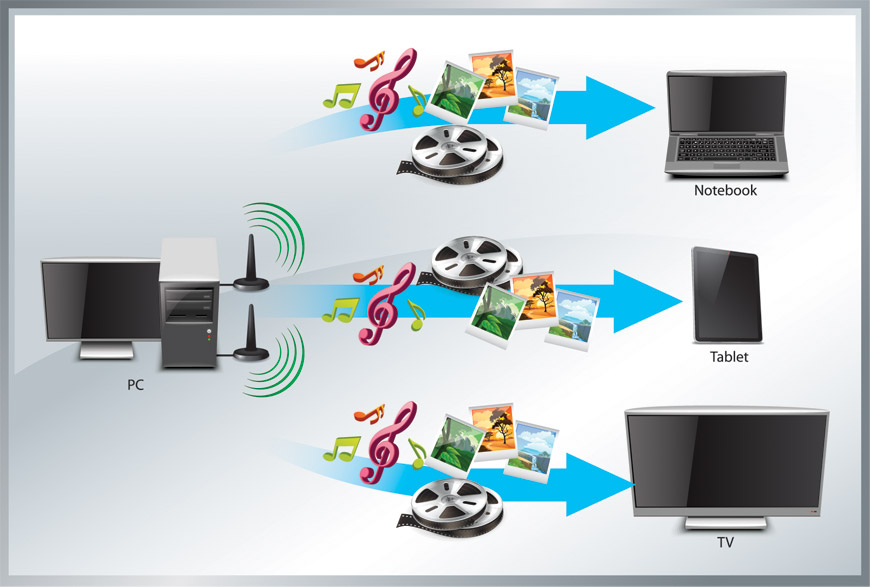 |
*Yêu cầu Windows Media Player 11 (hoặc cao hơn ) và cấu hình media streaming.
|
|
| |
Tự do di chuyển với phần mềm giải pháp GIGABYTE WiFi |
| |
| |
GIGABYTE WiFi Share
Chia sẽ kết nối Internet của bạn cho các thiết bị gia đình và điện thoại mà không cần sử dụng thêm thiết bị router wireless. Chỉ cần tải về và cài đặt tiện ích GIGABYTE trên máy tính để bắt đầu chia sẽ kết nối với bất kỳ thiết bị sử dụng wireless nào. |
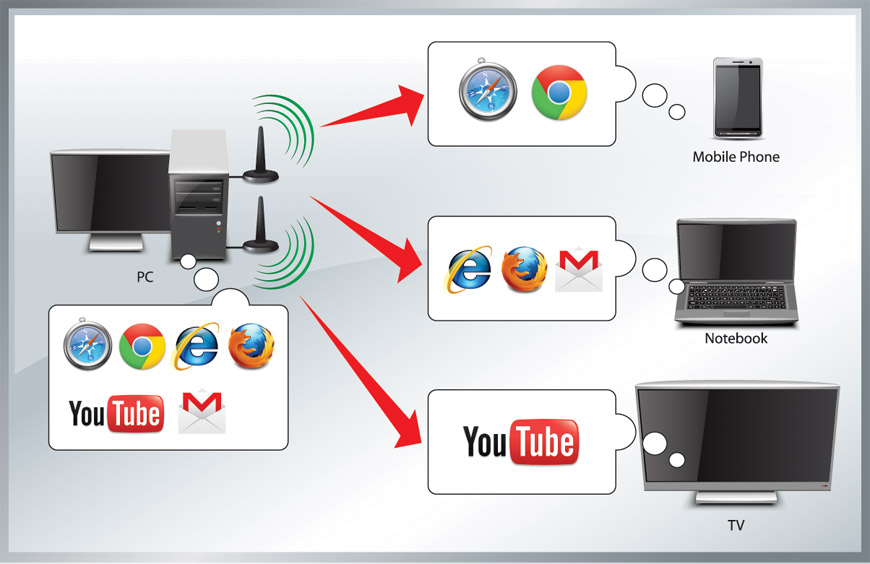 |
| |
| |
GIGABYTE WiFi share đồng thời còn cho phép bạn chia sẽ file/folder giữa các thiết bị khác trên mạng wireless. Chỉ cần tải và cài đặt tiện ích GIGABYTE WiFi share trên mỗi thiết bị để bắt đầu chia sẽ file của bạn. |
 |
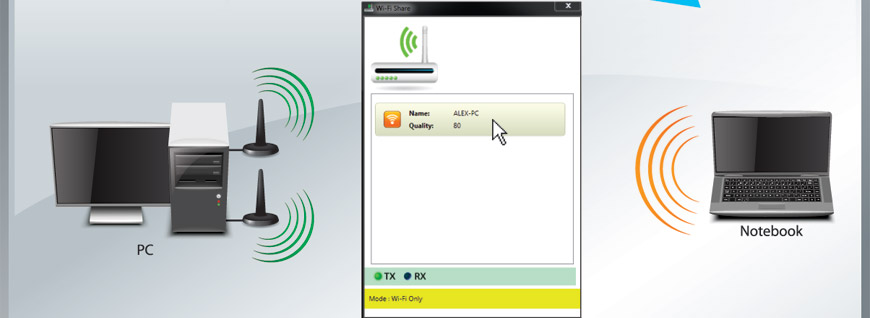 |
| |
Đơn giản kéo file đến máy tính từ xa và chia sẽ!
|
| |
|
|
| |
*WiFi Share bắt buộc phải chạy trên cả 2 máy tính |
|
|
|
|
| |
|
|
| |
| |
| |
Trạm làm việc “đám mây” GIGABYTE (GIGABYTE Cloud Station)
Tiện ích GIGABYTE Cloud Station giúp các ứng dụng GIGABYTE (và các ứng dụng GIGABYTE trong tương lai) liên lạc, chia sẽ tài nguyên và điều khiển hệ thống máy tính. Cloud station hiện tại gồm có “Easy Tune Touch” và “Picture View”. |
| |
EasyTune Touch |
 EasyTune Touch cho phép người sử dụng điều khiển từ xa máy tính của họ với bộ phần mềm tiện ích mạnh mẽ bao gồm: tinh chỉnh hệ thống và ép xung, giám sát hệ thống cộng với khả năng tắt máy từ xa khi cần thiết. EasyTune Touch còn đề xuất chức năng “Quick Boost” độc đáo với 3 cấu hình ép hình lập sẵn, giúp cải thiện hiệu năng chỉ với 1 nút nhấn.(EasyTune Touch General User and Installation Guide) EasyTune Touch cho phép người sử dụng điều khiển từ xa máy tính của họ với bộ phần mềm tiện ích mạnh mẽ bao gồm: tinh chỉnh hệ thống và ép xung, giám sát hệ thống cộng với khả năng tắt máy từ xa khi cần thiết. EasyTune Touch còn đề xuất chức năng “Quick Boost” độc đáo với 3 cấu hình ép hình lập sẵn, giúp cải thiện hiệu năng chỉ với 1 nút nhấn.(EasyTune Touch General User and Installation Guide) |
(Hướng dẫn sử dụng và cài đặt EasyTune Touch)
To use EasyTune Touch, please follow the following steps:
Installation
1. Visit the GIGABYTE website utility download page: http://www.gigabyte.com/support-downloads/Utility.aspx
2. Download the GIGABYTE 'Cloud Station' software utility and install it on your PC
(note: your PC must use a compatible GIGABYTE motherboard).
3. From the App Download page, download the 'EasyTune Touch' app
4. Install the 'EasyTune Touch' app on your iOS device
5. Note: For Bluetooth and USB connection, the user must also have Apple iTunes software installed on the PC
Using the 'EasyTune Touch' app
1. Ensure the 'Cloud Station' utility is running on your PC
2. Open the 'EasyTune Touch' on your iOS device.
3. Select a connection method from a choice of Wi-Fi or Bluetooth.
4. Note: If selecting a Bluetooth or Cable connection, ensure HotSpot mode is enabled on your iOS device.
5. If connecting by Wi-Fi, once a connection is established, you can then select the target PC.
6. You will now see a choice of several control options with the easy-to-use user interface that will give you complete access to your PC's performance.
|
|
|
| |
| |
PictureView |
 Ứng dụng PictureView GIGABYTE được thiết kế để cho phép người sử dụng chia sẽ hình ảnh từ thiết bị iOS đến máy tính một cách nhanh chóng và dễ dàng. Đơn giản chỉ việc chọn 1 tấm hình từ thư viện hình ảnh trên thiệt bị sử dụng iOS, ngay lập tức người sử dụng đã có thể xem nó trên máy tính. Tính năng này cho phép bạn bè, người thân hoặc đồng nghiệp chia sẽ và xem hình ảnh của bạn dễ dàng hơn bao giờ hết. Ứng dụng PictureView GIGABYTE được thiết kế để cho phép người sử dụng chia sẽ hình ảnh từ thiết bị iOS đến máy tính một cách nhanh chóng và dễ dàng. Đơn giản chỉ việc chọn 1 tấm hình từ thư viện hình ảnh trên thiệt bị sử dụng iOS, ngay lập tức người sử dụng đã có thể xem nó trên máy tính. Tính năng này cho phép bạn bè, người thân hoặc đồng nghiệp chia sẽ và xem hình ảnh của bạn dễ dàng hơn bao giờ hết. |
|
(Hướng dẫn sử dụng và cài đặt PictureView)
To use Picture View, please follow the following steps:
Installation
1. Visit the GIGABYTE website utility download page: http://www.gigabyte.com/support-downloads/Utility.aspx
2. Download the GIGABYTE 'Cloud Station' software utility and install it on your PC
(note: your PC must use a compatible GIGABYTE motherboard).
3. From the App Download page, download the 'Picture View' app
4. Install the 'Picture View' app on your iOS device
5. Note: For Bluetooth and USB connection, the user must also have Apple iTunes software installed on the PC
Using 'Picture View' app
1. Ensure the 'Cloud Station' utility is running on your PC
2. Open 'Picture View' on your iOS device.
3. Select a connection method from a choice of either Wi-Fi, Bluetooth or Cable.
4. Note: If selecting a Bluetooth or Cable connection, ensure HotSpot mode is enabled on your iOS device.
5. In Wi-Fi mode, once a connection established you can select the target PC.
6. Select between you iOS photo gallery or your camera
7. Select the photo you want to show
8. Your photo will instantly be shown on the PC's desktop
|
|
|
| |
|

